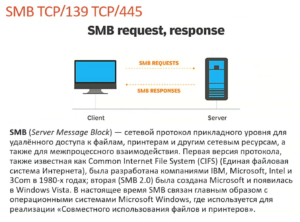ссылки:
Конфигурирование сервера Samba
Управление samba
pdbedit -L - просмотреть список пользователей
pdbedit User_name -v - получить исчерпывающую информацию по пользователю User_name
pdbedit -c "[D]" -u User_name - отключить учетную запись User_name
pdbedit -c "[E]" -u User_name - включить учетную запись User_name
adduser User_name - создать пользователя User_name в системе
groupadd smbguest - создать групп smbguest
useradd -g smbguest -d /dev/null -s /bin/false smbguest - создать пользователя smbguest и группу smbguest, без домашнего каталога и шелла
useradd -G Buhs buh1 - создадим пользователя buh1 и добавим его в группу Buhs
passwd buh1 - зададим пароль пользователю
smbpasswd -a work - обновить пользователя work для использования самбы
pdbedit -a -u User_name - обновить пользователя User_name для использования самбы
pdbedit -x -u User_name - удалить пользователя User_name из пользователей самбы
smbtree - показать все ресурсы samba
smbstatus - показать использование ресурсов самбы
smbstatus -b - мы увидим краткую картину
smbstatus -S - только список общих файлов
smbstatus -u имя_пользователя - увидим, куда подключен конкретный пользовател
smbclient -L //shara/catalog -UName_user - проверим, можем ли мы подключиться к общему ресурсу пользователем Name_user
smbclient //shara/catalog -UName_user - попробуем войти в общий ресурс и посмотреть, что у нас там есть
testparm - проверка файла /etc/samba/smb.conf на ошибки конфигурации
stat name_file_or_folder - подробная информация об файле или папке
добавление пользователя и проверка конфигурации:
testparm - проверка файла /etc/samba/smb.conf на ошибки в конфигурации
smbpasswd -a name_work - обновить пользователя work для использования самбы ( пользователь name_work должен быть уже в unix)
systemctl reload smbd - перечитать конфигурационные файлы samba
service smbd reload - перечитать конфигурационные файлы samba
service smbd restart - перечитать конфигурационные файлы samba
параметры /etc/samba/smb.conf:
[global] - главная секция по настройке
workgroup = WORKGROUP - к какой рабочей группе относится наш samba сервер
server string = %h server (Samba in our office ) - имя сервера в сети
wins support = no
#wins server = w.x.y.z
dns proxy = no
interfaces = 127.0.0.0/8 eth0
bind interfaces only = yes
log file = /var/log/samba/log.%m - куда записывать лог сервера
max log size = 1000 - размер лога
server role = standalone server - роль сервера
passdb backend = tdbsam - где хранить пароли ( если вводим в домен строка будет изменена)
[shared] - обычная шара для одного юзака
comment - этот текст будет отображаться в комментариях к папке
path /путь/шары - путь к общей папке на сервере
inherit acls = yes - наследование прав на папки
writeable = yes - разрешает/запрещает запись в папку
valid users = user_name - перечисление пользователей, которым разрешен доступ к этой папке
read list = user_name - перечисление пользователей, которым разрешен доступ на чтение к этой папке
write list = user_name - перечисление пользователей, которым разрешен доступ на запись к этой папке
[shared1] - обычная шара для одного юзака
path /путь/шары - путь к общей папке на сервере
writeable = yes - разрешает/запрещает запись в папку
write list = user_name - перечисление пользователей, которым разрешен доступ на запись к этой папке
[shared2] - обычная шара с включенным наследованием
path /путь/шары - путь к общей папке на сервере
writeable = yes - разрешает/запрещает запись в папку
inherit owner = yes - наследование прав на папки
inherit permissions = yes - наследование прав на папки
write list = user_name - перечисление пользователей, которым разрешен доступ на запись к этой папке
[shared3] - шара с изменением владельцев файлов
path /путь/шары - путь к общей папке на сервере
writeable = yes - разрешает/запрещает запись в папку
force user = buh1 - принудительный пользователь будет buh1
force group = Buhs - принудительный группой будет Buhs
create mask = 0777 - принудительная маска для файлов
write list = user_name - перечисление пользователей, которым разрешен доступ на запись к этой папке
[shared4] - гостевая шара доступ всем на запись разрешен
path /путь/шары - путь к общей папке на сервере
writeable = yes - разрешает/запрещает запись в папку
guest ok = yes - разрешаем гостевой доступ
[vhd]
guest ok = no
writeable = yes
path = /mnt/ata-ST2000DM001-1CH164_Z1E6JHLV
valid users = b14esh,@b14esh
!!!пустая строка в конце обязательна
Монтирование samba и windows шары в консоле linux
Для монтирования Samba шары на клиентских машинах под Linux
вначале установим пакет smbfs (для Debian/Ubuntu):
apt-get install smbfs
apt-get install cifs-utils
mount -t тип /откуда /куда -o опции через запятую
mount -t cifs (используем стандартную команду для монтирования ФС с ключем cifs, таким образом при монтировании мы используем протокол CIFS)
mount -t cifs //IP_servera_samba/name_shara /куда монтируем/ -o sec=none,iocharset=utf8 sec=none используем при гостевом доступе к шаре (когда в конфе самбы стоит guest ok=yes)
mount.cifs //IP_servera_samba/name_shara /куда монтируем/ -o sec=none,iocharset=utf8
smbmount //IP_servera_samba/name_shara /куда монтируем/ -o sec=none,iocharset=utf8 - (для использования необходимо поставить smbfs)
mount -t cifs -o username=user,password=passwd,iocharset=utf8,file_mode=0777,dir_mode=0777 //network/resource /mount/point
Авто монтирование самбы у клиента после перезагрузке:
0) nano /etc/fstab - редоктируем и добавим строку:
------------------fstab----------------------------
//192.168.15.100/gruzims /var/www/wordpress/gruzims cifs username=User_name,password=User_password,iocharset=utf8 0 0
-----------------/fstab----------------------------
1) maunt -a - после внесения изменений в fstab проверяем авто монтирование
2) если все mount -a все ок, ребутайте